Instagram などのアプリのダーク モードは、目の疲れを軽減する とバッテリー寿命の節約のために人気があります。ダークモードでは、アプリのインターフェースの大部分が黒くなり、見た目もクールになります。
Android デバイスで Instagram ダーク モードを有効にする方法は 2 つあります。Instagram に組み込まれているダーク テーマを使用する方法と、Android デバイスの設定でダーク モードを使用する方法です。 Android ユーザー向けのステップバイステップガイドに従って、Instagram でダークモードを取得してください。
Instagram アプリでダークモードを有効にする方法
この方法は、スマートフォン アプリの残りの部分をダークにしたくない人、またはシステム全体のダーク モードをサポートしていない Android バージョンを使用している人に最適です。
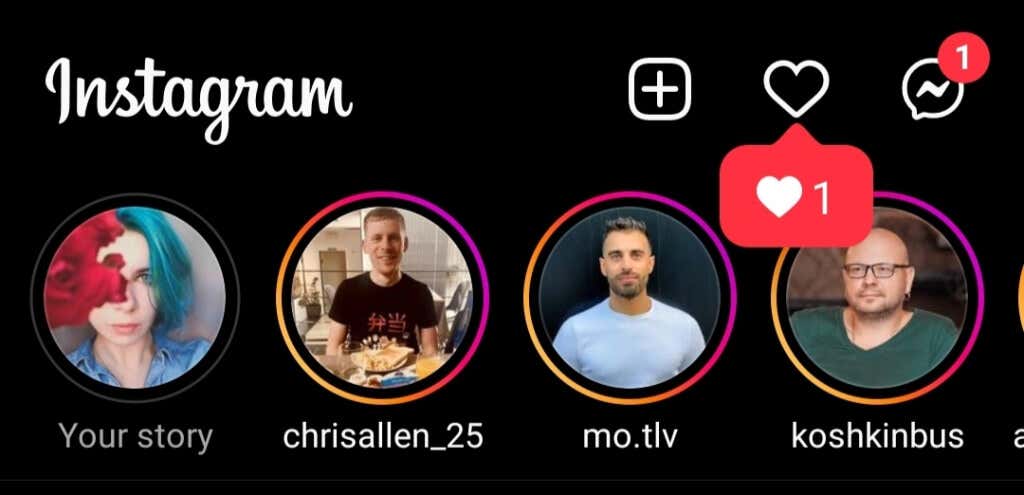
ダーク モード (またはナイト モード) は Instagram の比較的新しい機能であるため、始める前に Instagram アプリが最新バージョンに更新されていることを確認してください。また、デバイスのオペレーティング システムを Android 10 以降に更新する必要があります (iPhone相当 は iOS 13)。
それが完了したら、以下の手順に従います。
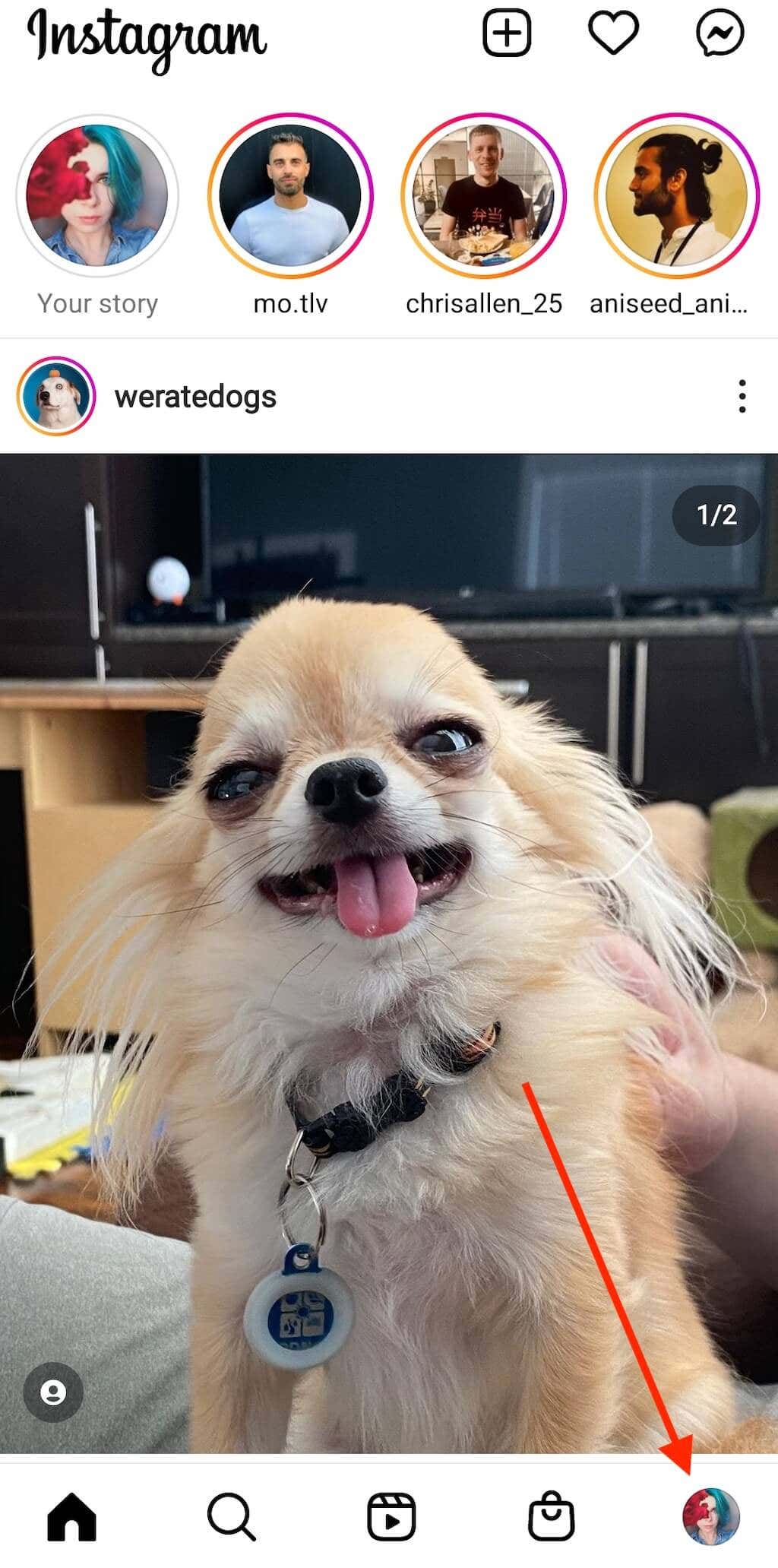

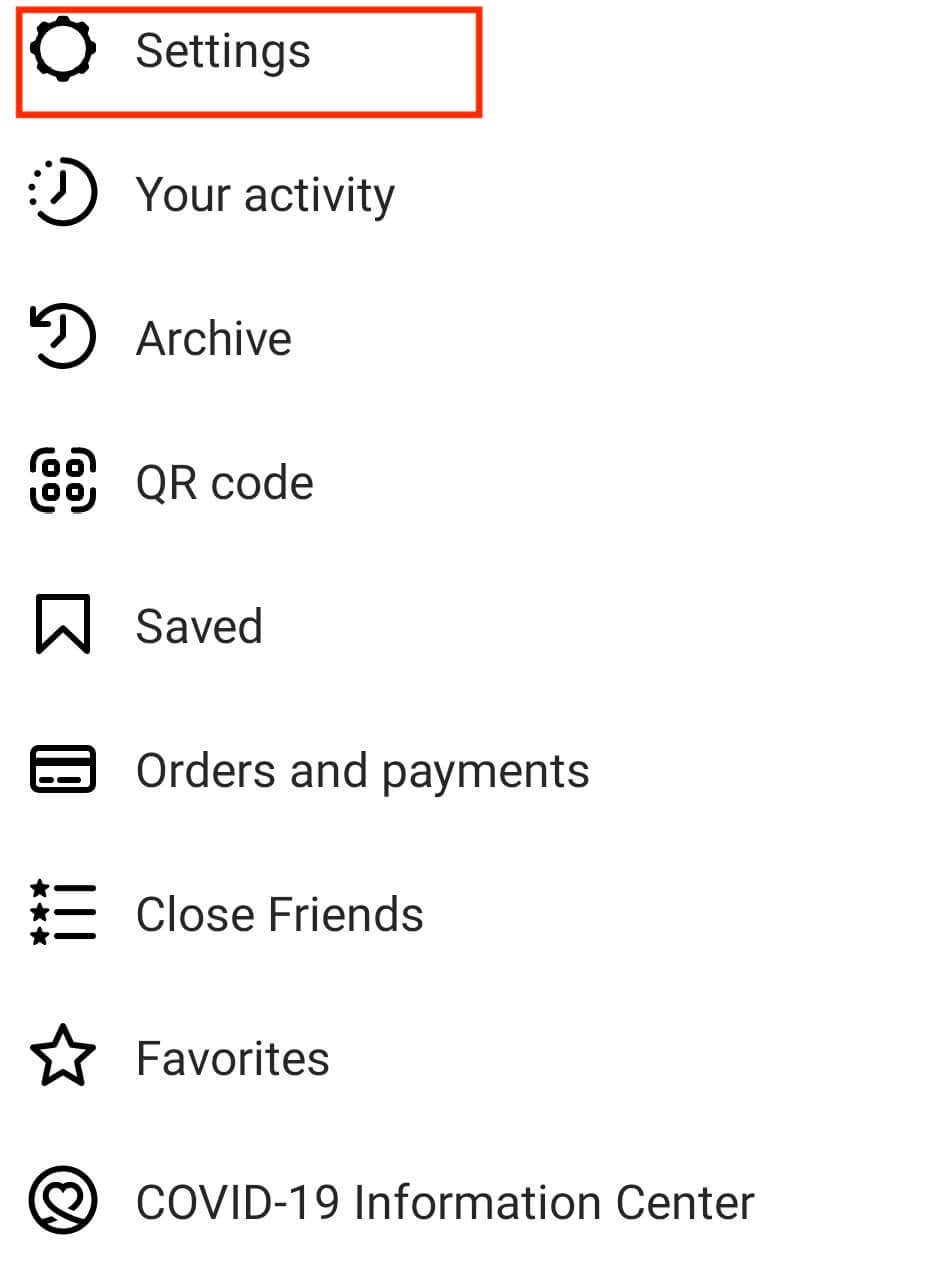
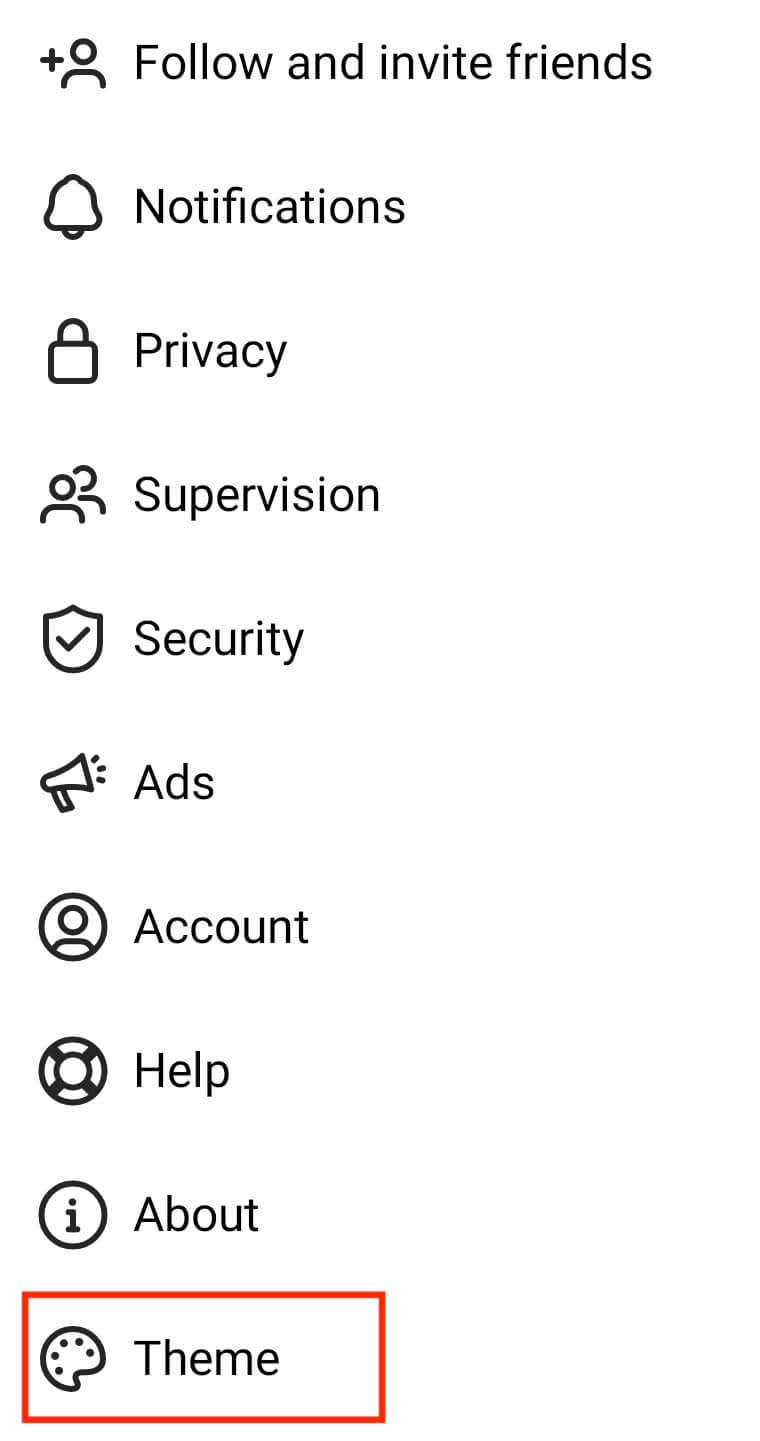

システムのデフォルト設定は、Android オペレーティング システムのテーマがスケジュールに設定されている場合に便利です (または、一部の Android スマートフォンでは 自動切り替え)。この設定を使用すると、Instagram はそのテーマを Android テーマと同期し、モード間で自動的に変更します。
これらの手順を実行しても Instagram のインターフェースの色が変わらない場合は、アプリを終了して再度開きます。
Android でシステム全体のダーク モードを有効にする方法
オペレーティング システム全体でダーク モードを有効にする場合は、Android システム設定を使用できます。これを行うには、以下の手順に従います。.


または、[クイック設定] タブを使用すると、ホーム画面から直接 Android でシステム全体のダーク モードを有効にすることができます。これを行うには、(携帯電話でアクティブな通知を受け取るときと同じように) 通知タブを下に引き下げ、ダーク モードを選択します。
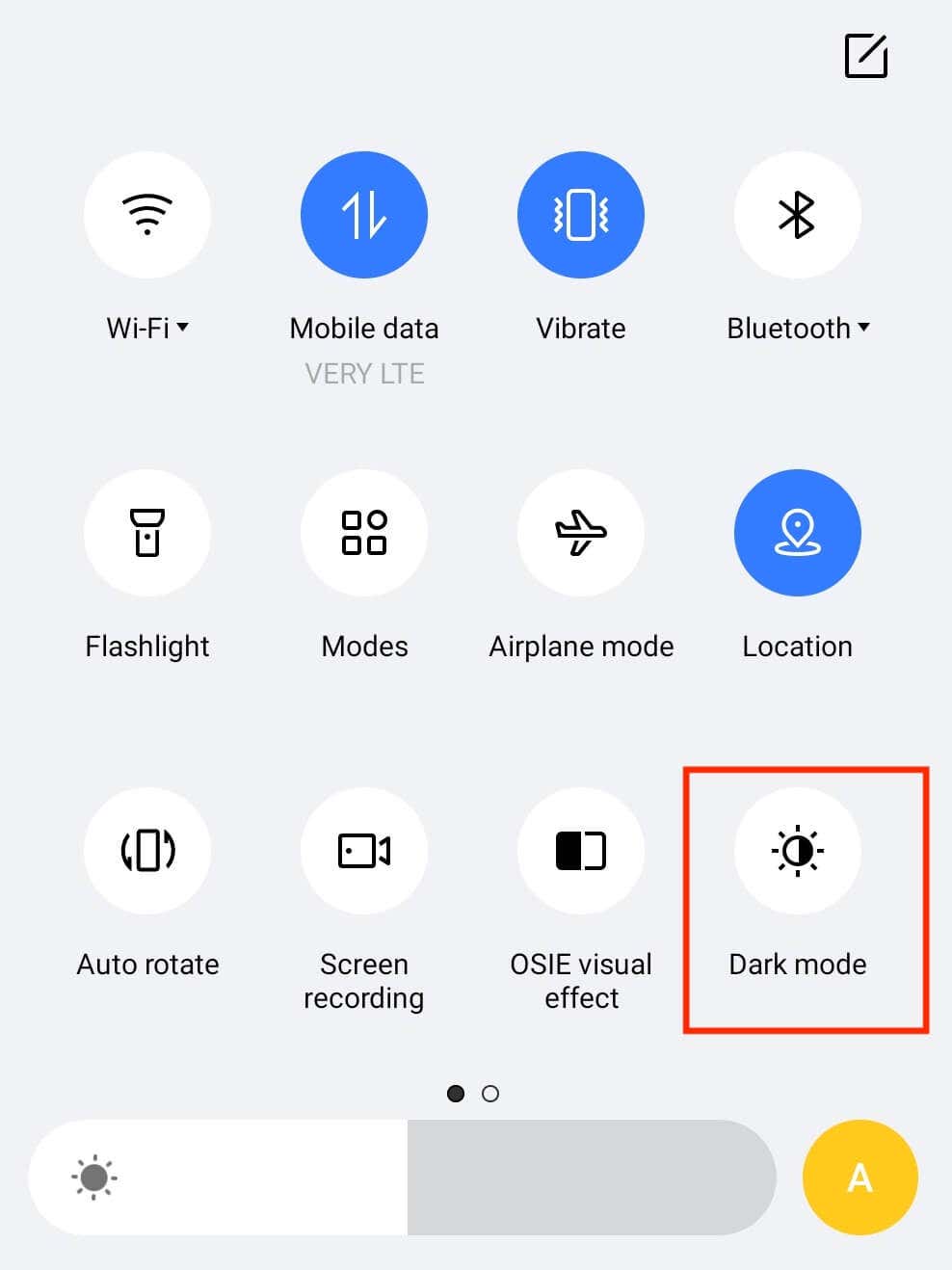
Instagram アプリに戻り、テーマ設定を システムデフォルトのままにすると、Instagram は自動的にダークモードをオンにします。
Android 上の他のアプリでダーク モードを有効にする方法
もうすぐ すべてのアプリにダークモードが搭載されました 個の機能です。特定の Snapchatのようなソーシャルメディアアプリ 、WhatsApp、または Facebook Messenger でダーク テーマを有効にしたい場合は、アプリの設定でダーク モード オプションを選択することで実行できます。
.